Configurare un client di data science per lo sviluppo in R in SQL Server
Si applica a: SQL Server 2016 (13.x),
SQL Server 2017 (14.x) e
SQL Server 2019 (15.x),
SQL Server 2019 (15.x) - Linux
L'integrazione di R è disponibile in SQL Server 2016 o versione successiva quando si include l'opzione del linguaggio R in un'installazione di R Services per SQL Server 2016 o Machine Learning Services per SQL Server (In-Database).
Nota
Attualmente questo articolo si applica a SQL Server 2016 (13.x), SQL Server 2017 (14.x), SQL Server 2019 (15.x) e SQL Server 2019 (15.x) solo per Linux.
Per sviluppare e distribuire soluzioni R per SQL Server, installare Microsoft R Client nella workstation di sviluppo per ottenere RevoScaleR e altre librerie R. La libreria RevoScaleR, richiesta anche nell'istanza di SQL Server remota, coordina le richieste di calcolo tra i due sistemi.
Questo articolo illustra come configurare una workstation di sviluppo R Client per poter interagire con un'istanza remota di SQL Server abilitata per l'integrazione di R e Machine Learning. Dopo aver completato i passaggi descritti in questo articolo, si disporrà delle stesse librerie R presenti in SQL Server. Si saprà anche come eseguire il push dei calcoli da una sessione di R locale a una sessione di R remota in SQL Server.
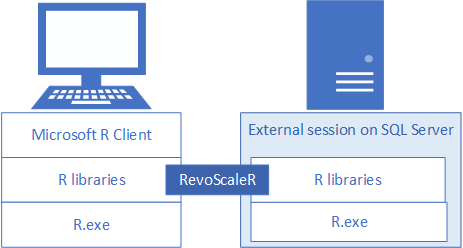
Per convalidare l'installazione, è possibile usare lo strumento RGUI predefinito, come descritto in questo articolo, oppure collegare le librerie a RStudio o a qualsiasi altro ambiente di sviluppo integrato (IDE) usato in genere.
Strumenti di uso comune
Che si sia uno sviluppatore R che inizia a usare SQL o uno sviluppatore SQL che inizia a usare R e l'analisi nel database, sono necessari sia uno strumento di sviluppo R sia un editor di query T-SQL, ad esempio SQL Server Management Studio (SSMS), per sfruttare tutte le funzionalità di analisi nel database.
Per gli scenari di sviluppo R semplici, è possibile usare il file eseguibile RGUI, incluso nella distribuzione R di base in MRO e SQL Server. Questo articolo illustra come usare RGUI per sessioni R locali e remote. Per migliorare la produttività, è consigliabile usare un IDE completo, ad esempio RStudio o Visual Studio.
SSMS è una soluzione scaricabile separatamente, utile per la creazione e l'esecuzione di stored procedure in SQL Server, incluse quelle contenenti codice R. Quasi tutto il codice R scritto in un ambiente di sviluppo può essere incorporato in una stored procedure. È possibile eseguire altre esercitazioni per scoprire di più su SSMS e R incorporato.
1 - Installare i pacchetti R
I pacchetti R di Microsoft sono disponibili in più prodotti e servizi. In una workstation locale è consigliabile installare Microsoft R Client. R Client include RevoScaleR, MicrosoftML, SQLRUtils e altri pacchetti R.
Nell'installazione guidata accettare o modificare il percorso di installazione predefinito, accettare o modificare l'elenco dei componenti e accettare le condizioni di licenza di Microsoft R Client.
Al termine dell'installazione, una schermata iniziale presenta il prodotto e la documentazione.
Creare una variabile di ambiente di sistema MKL_CBWR per garantire l'output coerente per i calcoli MKL (Math Kernel Library) di Intel.
- Nel Pannello di controllo selezionare Sistema e sicurezza>Sistema>Impostazioni di sistema avanzate>Variabili d'ambiente.
- Creare una nuova variabile di sistema denominata MKL_CBWR, con un valore impostato su AUTO.
2 - Individuare gli eseguibili
Individuare ed elencare il contenuto della cartella di installazione per verificare che siano installati R.exe, RGUI e gli altri pacchetti.
In Esplora file, aprire la cartella
%ProgramFiles%\Microsoft\R Client\R_SERVER\binper confermare il percorso diR.exe.Aprire la sottocartella x64 per confermare RGUI. Questo strumento verrà usato nel passaggio successivo.
Aprire
%ProgramFiles%\Microsoft\R Client\R_SERVER\libraryper controllare l'elenco dei pacchetti installati con R Client, inclusi RevoScaleR, MicrosoftML e altri.
3 - Avviare RGUI
Quando si installa R con SQL Server, si ottengono gli stessi strumenti R standard per qualsiasi installazione di base di R, ad esempio RGui, Rterm e così via. Questi strumenti sono leggeri, utili per verificare le informazioni relative a pacchetti e librerie, per eseguire comandi o script ad hoc o per seguire le esercitazioni. È possibile usare questi strumenti per ottenere informazioni sulla versione di R e confermare la connettività.
Aprire
%ProgramFiles%\Microsoft\R Client\R_SERVER\bin\x64e fare doppio clic su RGui per avviare una sessione R con un prompt dei comandi R.Quando si avvia una sessione di R da una cartella di programma Microsoft, vengono caricati automaticamente diversi pacchetti, tra cui RevoScaleR.
Immettere
print(Revo.version)al prompt dei comandi per restituire le informazioni sulla versione del pacchetto RevoScaleR. È necessario avere la versione 9.2.1 o 9.3.0 per RevoScaleR.Immettere search() al prompt di R per un elenco dei pacchetti installati.
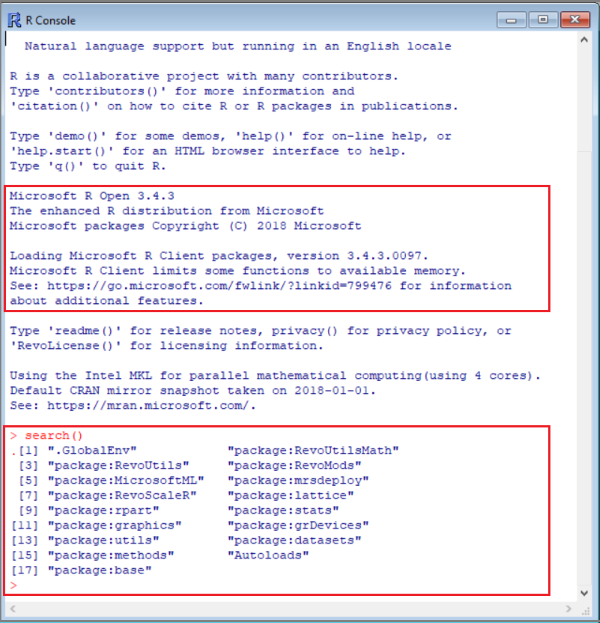
4 - Ottenere le autorizzazioni SQL
In R Client l'elaborazione R è limitata a due thread e ai dati in memoria. Per l'elaborazione scalabile con più core e set di dati di grandi dimensioni, è possibile spostare l'esecuzione (definita contesto di calcolo) sui set di dati e la potenza di calcolo di un'istanza di SQL Server remota. Si tratta dell'approccio consigliato per l'integrazione del client con un'istanza di SQL Server di produzione e per poterlo applicare sono necessarie autorizzazioni e informazioni di connessione.
Per connettersi a un'istanza di SQL Server per eseguire gli script e caricare i dati, è necessario disporre di un account di accesso valido nel server di database. È possibile usare un account di accesso SQL o un'autenticazione integrata di Windows. In genere è consigliabile usare l'autenticazione integrata di Windows, ma l'uso dell'account di accesso SQL è più semplice per alcuni scenari, in particolare quando lo script contiene stringhe di connessione ai dati esterni.
L'account usato per eseguire il codice deve disporre almeno dell'autorizzazione di lettura dai database usati, oltre che dell'autorizzazione speciale EXECUTE ANY EXTERNAL SCRIPT. La maggior parte degli sviluppatori richiede anche le autorizzazioni per la creazione di stored procedure e per la scrittura dei dati in tabelle contenenti dati di training o dati con punteggio.
Chiedere all'amministratore del database di configurare le autorizzazioni seguenti per l'account nel database in cui si usa R:
- EXECUTE ANY EXTERNAL SCRIPT per eseguire script R nel server.
- Privilegi db_datareader per eseguire le query usate per il training del modello.
- db_datawriter per scrivere i dati di training o i dati con punteggio.
- db_owner per creare oggetti come stored procedure, tabelle e funzioni. Il ruolo db_owner è anche necessario per creare database di esempio e di test.
Se il codice richiede pacchetti non installati per impostazione predefinita con SQL Server, chiedere all'amministratore del database di installare i pacchetti con l'istanza. SQL Server è un ambiente sicuro e prevede restrizioni relative alla posizione in cui è possibile installare i pacchetti. Per altre informazioni, vedere Installare nuovi pacchetti R in SQL Server.
5 - Testare le connessioni
Come passaggio di verifica, usare RGUI e RevoScaleR per verificare la connettività al server remoto. SQL Server deve essere abilitato per le connessioni remote ed è necessario avere le autorizzazioni appropriate, tra cui un account di accesso utente e un database a cui connettersi.
I passaggi seguenti presuppongono l'uso del database di esempio NYCTaxi_Sample e dell'autenticazione di Windows.
Aprire RGUI nella workstation client. Ad esempio, passare a
~\Program Files\Microsoft SQL Server\140\R_SERVER\bin\x64e fare doppio clic su RGui.exe per avviarlo.RevoScaleR viene caricato automaticamente. Verificare che RevoScaleR sia operativo eseguendo questo comando:
print(Revo.version)Immettere lo script demo eseguito nel server remoto. È necessario modificare lo script di esempio seguente per includere un nome valido per un'istanza di SQL Server remota. Questa sessione inizia come sessione locale, ma la funzione rxSummary viene eseguita nell'istanza di SQL Server remota.
# Define a connection. Replace server with a valid server name. connStr <- "Driver=SQL Server;Server=<your-server-name>;Database=NYCTaxi_Sample;Trusted_Connection=true" # Specify the input data in a SQL query. sampleQuery <-"SELECT DISTINCT TOP(100) tip_amount FROM [dbo].nyctaxi_sample ORDER BY tip_amount DESC;" # Define a remote compute context based on the remote server. cc <-RxInSqlServer(connectionString=connStr) # Execute the function using the remote compute context. rxSummary(formula = ~ ., data = RxSqlServerData(sqlQuery=sampleQuery, connectionString=connStr), computeContext=cc)Risultati:
Questo script si connette a un database nel server remoto, fornisce una query, crea un'istruzione
ccdel contesto di calcolo per l'esecuzione remota del codice, quindi fornisce la funzione RevoScaleR rxSummary per restituire un riepilogo statistico dei risultati della query.Call: rxSummary(formula = ~., data = RxSqlServerData(sqlQuery = sampleQuery, connectionString = connStr), computeContext = cc) Summary Statistics Results for: ~. Data: RxSqlServerData(sqlQuery = sampleQuery, connectionString = connStr) (RxSqlServerData Data Source) Number of valid observations: 100 Name Mean StdDev Min Max ValidObs MissingObs tip_amount 63.245 31.61087 36 180 100 0Ottenere e impostare il contesto di calcolo. Una volta impostato, il contesto di calcolo rimane attivo durante la sessione. Se non si è certi che il calcolo sia locale o remoto, eseguire il comando seguente per scoprirlo. I risultati che specificano una stringa di connessione indicano un contesto di calcolo remoto.
# Return the current compute context. rxGetComputeContext() # Revert to a local compute context. rxSetComputeContext("local") rxGetComputeContext() # Switch back to remote. connStr <- "Driver=SQL Server;Server=<your-server-name>;Database=NYCTaxi_Sample;Trusted_Connection=true" cc <-RxInSqlServer(connectionString=connStr) rxSetComputeContext(cc) rxGetComputeContext()Restituire informazioni sulle variabili nell'origine dati, inclusi il nome e il tipo.
rxGetVarInfo(data = inDataSource)I risultati includono 23 variabili.
Generare un grafico a dispersione per appurare se sono presenti dipendenze tra due variabili.
# Set the connection string. Substitute a valid server name for the placeholder. connStr <- "Driver=SQL Server;Server=<your database name>;Database=NYCTaxi_Sample;Trusted_Connection=true" # Specify a query on the nyctaxi_sample table. # For variables on each axis, remove nulls. Use a WHERE clause and <> to do this. sampleQuery <-"SELECT DISTINCT TOP 100 * from [dbo].[nyctaxi_sample] WHERE fare_amount <> '' AND tip_amount <> ''" cc <-RxInSqlServer(connectionString=connStr) # Generate a scatter plot. rxLinePlot(fare_amount ~ tip_amount, data = RxSqlServerData(sqlQuery=sampleQuery, connectionString=connStr, computeContext=cc), type="p")Lo screenshot seguente mostra l'input e il grafico a dispersione di output.
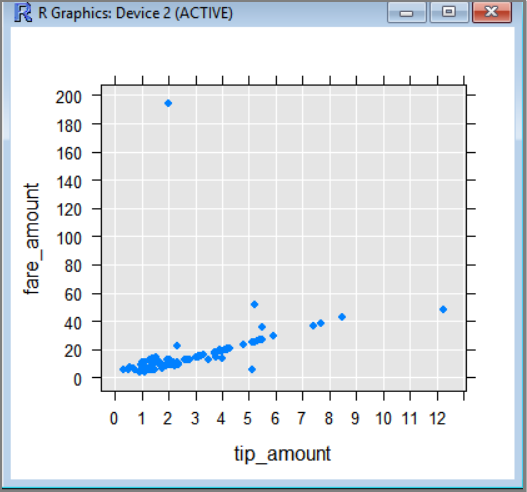
6 - Collegare gli strumenti a R.exe
Per i progetti di sviluppo seri e duraturi, è necessario installare un ambiente di sviluppo integrato (IDE). Gli strumenti di SQL Server e gli strumenti R predefiniti non sono attrezzati per attività di sviluppo impegnative con R. Dopo aver creato il codice operativo, è possibile distribuirlo come stored procedure per l'esecuzione in SQL Server.
Puntare l'IDE alle librerie R locali: R di base, RevoScaleR e così via. L'esecuzione di carichi di lavoro in un'istanza remota di SQL Server si verifica durante l'esecuzione dello script, quando lo script richiama un contesto di calcolo remoto in SQL Server, accedendo a dati e operazioni in tale server.
RStudio
Quando si usa RStudio, è possibile configurare l'ambiente in modo da usare le librerie R e gli eseguibili che corrispondono a quelli in un'istanza di SQL Server remota.
Controllare le versioni del pacchetto R installate in SQL Server. Per altre informazioni, vedere Ottenere informazioni sui pacchetti R.
Installare Microsoft R Client per aggiungere RevoScaleR e altri pacchetti R, inclusa la distribuzione R di base usata dall'istanza di SQL Server. Scegliere una versione allo stesso livello o inferiore (i pacchetti sono compatibili con le versioni precedenti) che fornisce le stesse versioni del pacchetto del server. Per visualizzare le versioni dei pacchetti installate nel server, vedere Elenco di tutti i pacchetti R installati.
In RStudio aggiornare il percorso di R in modo che punti all'ambiente R che offre RevoScaleR, Microsoft R Open e altri pacchetti Microsoft. Cercare
%ProgramFiles%\Microsoft\R Client\R_SERVER\bin\x64.Chiudere e quindi aprire RStudio.
Quando si riapre RStudio, il file eseguibile R dal client R (o dal server autonomo) è il motore R predefinito.
R Tools per Visual Studio (RTVS)
Se non è già disponibile un IDE preferito per R, è consigliabile usare R Tools per Visual Studio.
- Scaricare R Tools per Visual Studio (RTVS)
- Istruzioni di installazione - RTVS è disponibile in diverse versioni di Visual Studio.
- Introduzione a R Tools per Visual Studio
Connettersi a SQL Server da RTVS
Questo esempio usa Visual Studio 2017 Community Edition con il carico di lavoro data science installato.
Scegliere Nuovo dal menu File e quindi selezionare Progetto.
Il riquadro a sinistra contiene un elenco dei modelli preinstallati. Selezionare R, quindi selezionare Progetto R. Nella casella Nome digitare
dbteste selezionare OK.Visual Studio crea una nuova cartella di progetto e un file di script predefinito,
Script.R.Digitare
.libPaths()nella prima riga del file di script e quindi premereCTRL + ENTER.Il percorso corrente della libreria R deve essere visualizzato nella finestra di R interattivo.
Selezionare il menu R Tools e selezionare Finestre per visualizzare un elenco di altre finestre specifiche di R che è possibile visualizzare nell'area di lavoro.
- Per visualizzare la Guida sui pacchetti nella libreria corrente, premere CTRL+3.
- Vedere le variabili R in Esplora variabili premendo CTRL+8.
Passaggi successivi
Due esercitazioni diverse includono esercizi che consentono di sperimentare il cambio del contesto di calcolo da locale a un'istanza di SQL Server remota.
- Tutorial: Use RevoScaleR R functions with SQL Server data (Esercitazione: Usare funzioni R di RevoScaleR con dati di SQL Server)
- Procedura dettagliata end-to-end per l'analisi scientifica dei dati